A seguir, exportaremos as cargas de movimento e executaremos uma simulação de tensão em um componente. Use o seguinte processo para todos os componentes que desejar analisar no ambiente de análise de tensão.
Seleção do componente
- Execute a simulação.
- Abra o Gráfico de saída.
- Na barra de ferramentas do Gráfico de saída, selecione Exportar à FEA.
- No navegador da simulação, selecione Seguidor:1 e clique em OK. A caixa de diálogo que permite selecionar entradas de rolamentos de carga será exibida.
Use o seguinte processo para cada componente que desejar analisar em FEA:
Selecionar faces
- Na janela de desenho, selecione o eixo longo do componente Seguidor para satisfazer a exigência de entrada da junta prismática.
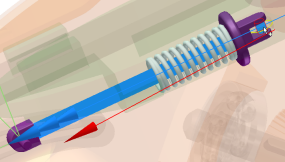
- Na caixa de diálogo, clique Revolução 5.
- Selecione o eixo pequeno que é usado com o componente Roletes Seguidores.
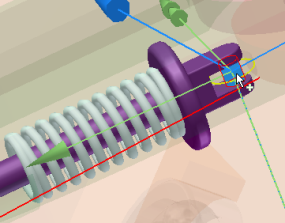
- Na caixa de diálogo, clique na Junta de molas.
- Na janela de desenho, clique na face em que a mola entra em contato com o seguidor e clique em OK.
Há três entradas de uniões necessárias para satisfazer as exigências de movimento e exportar o componente Seguidor.
- Clique o comando Deselecionar tudo da barra de ferramentas do Gráfico de saída.
- Expanda as pastas Juntas Padrão,Revolução:5, e Força. Clique em Força.
- Expanda as pastas Juntas de Força,Mola / Registro / Ponto Conector, e Força. Clique em Força.
- Na região do gráfico, dê um duplo clique em um ponto alto do gráfico Força (Revolução) que deseje analisar. Na seção de intervalos de tempo situada sobre o gráfico, insira uma marca de verificação junto ao intervalo de tempo correspondente.
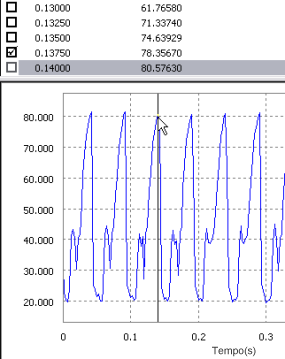
- Usando o mesmo método, selecione um ponto baixo dos valores Força (Revolução). Insira uma marca de verificação junto a seu intervalo de tempo.
- Feche o Gráfico de saída.
A seguir especifique os intervalos de tempo a serem analisados:
Importação da Análise de tensão de Autodesk Inventor
- Clique em Concluir simulação dinâmica.
- Na guia de Ambientes, clique em Análise de Tensão para abrir o Ambiente de análise de tensão.
- No painel Administrar, clique no comando Criar simulação.
- Na caixa de diálogo, sob Análise Estática, selecione a opção Análise de cargas de movimento. Os dois controles de lista sob a opção estão ativados e contém as peças exportadas e intervalos de tempo.
- Na lista intitulada Peça selecione o componente Seguidor.
- Na lista Intervalo de Tempo, selecione um intervalo de tempo a ser analisado.
- Clique em OK. A montagem é atualizada para representar aquele intervalo de tempo e então isola o componente Seguidor para análise. Símbolos representando variadas forças agindo no Seguidor são visíveis.
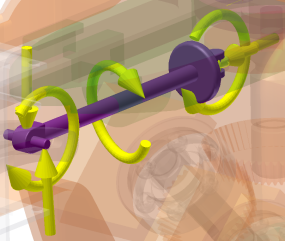
- Clique em Configurações de Malha, e então clique em Criar Elementos Curvos de Malha.
- No painel Solucionar, clique em Simular, e então clique em Executar. Aguarde até que a simulação seja concluída.
- Selecione entre os dados dos variados Resultados para ver como o componente age naquele intervalo de tempo.
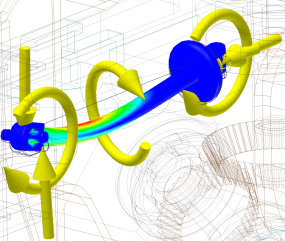
- Clique em Terminar a análise de tensão para sair do Ambiente de análise de tensão.